Az iskolai kikérők modul segítségével automatizálhatod az iskoláknak küldött úgynevezett kikérő levelet. Sok intézmény már digitálisan is elfogadja, hogy igazold sportolóid iskolai távollétét.
Első lépésben mindenképp rögzítened kell a szervezettel kapcsolatban álló iskolákat. Itt elég 2 paraméter megadása. Az iskola neve és e-mail címe (erre fog érkezni a kikérő e-mail). Az iskolák rögzítését a Beállítások > Iskolák modulban tudod megtenni.
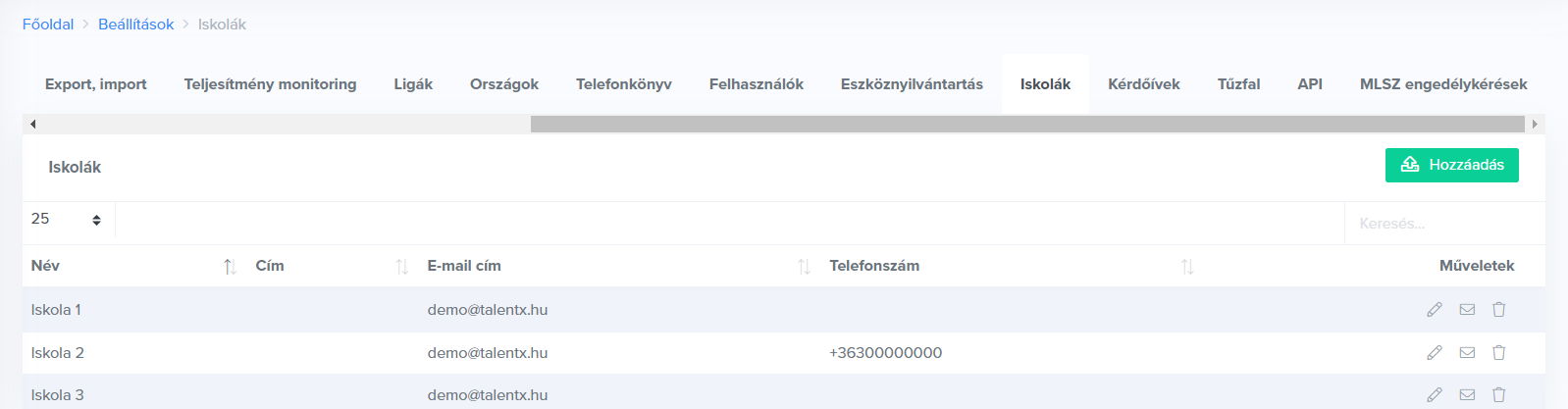
Iskolák rögzítése a Beállítások > Iskolák modulban
Következő lépés az, hogy az intézményeket, összekapcsold a sportolókkal. Ezt a játékos adatlapján az elérhetőségek szekcióban tudod megtenni. Iskolák rögzítésére kétféleképp van lehetőség a rendszerben. Az első sima szöveges beviteli mező használata csak akkor javasolt, ha nem szeretnéd használni az iskolai kikérők modult, így az iskolák előzetes felvitele nélkül bármit megadhatsz.
Most azonban a második legördülő listás opcióra van szükséged. Itt az előzetesen feltöltött elemek közül választhatod ki a megfelelőt.
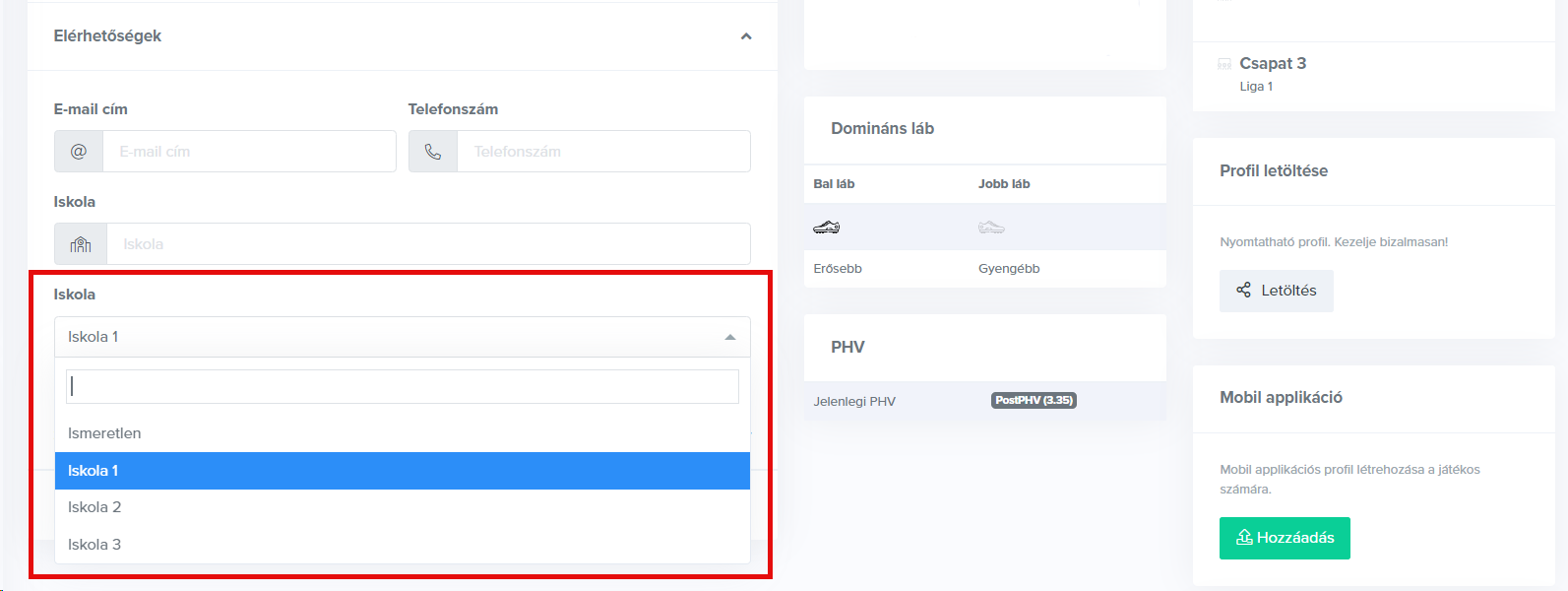
Játékos adatlapján lévő „Elérhetőségek” szekció lenyitása után választhatsz ki iskolát
Amint végeztél az iskolák és a játékosok összekapcsolásával, nincs más teendőd, mint rögzíteni, jóváhagyni és kiküldeni egy kikérőt.
A kikérő generálásának és küldésének folyamata:
- Hozz létre egy új iskolai kikérőt.
- Társíts hozzá játékosokat
- Hagyd jóvá a kikérőt
- Küldd ki a kikérőt
Kikérő létrehozása
Kikérő létrehozására 3 különböző modulból van lehetőséged. Edzés alól, mérkőzés alól, tornák alól, illetve szabadon választottan az „Iskolai kikérők” modulból.
Amennyiben edzés, mérkőzés vagy torna esetében hozol létre kikérőt, úgy minden esetben az első lapfülön az edzés, mérkőzés, illetve torna törzsben van erre lehetőséged, a bal oldalon található oszlopban.
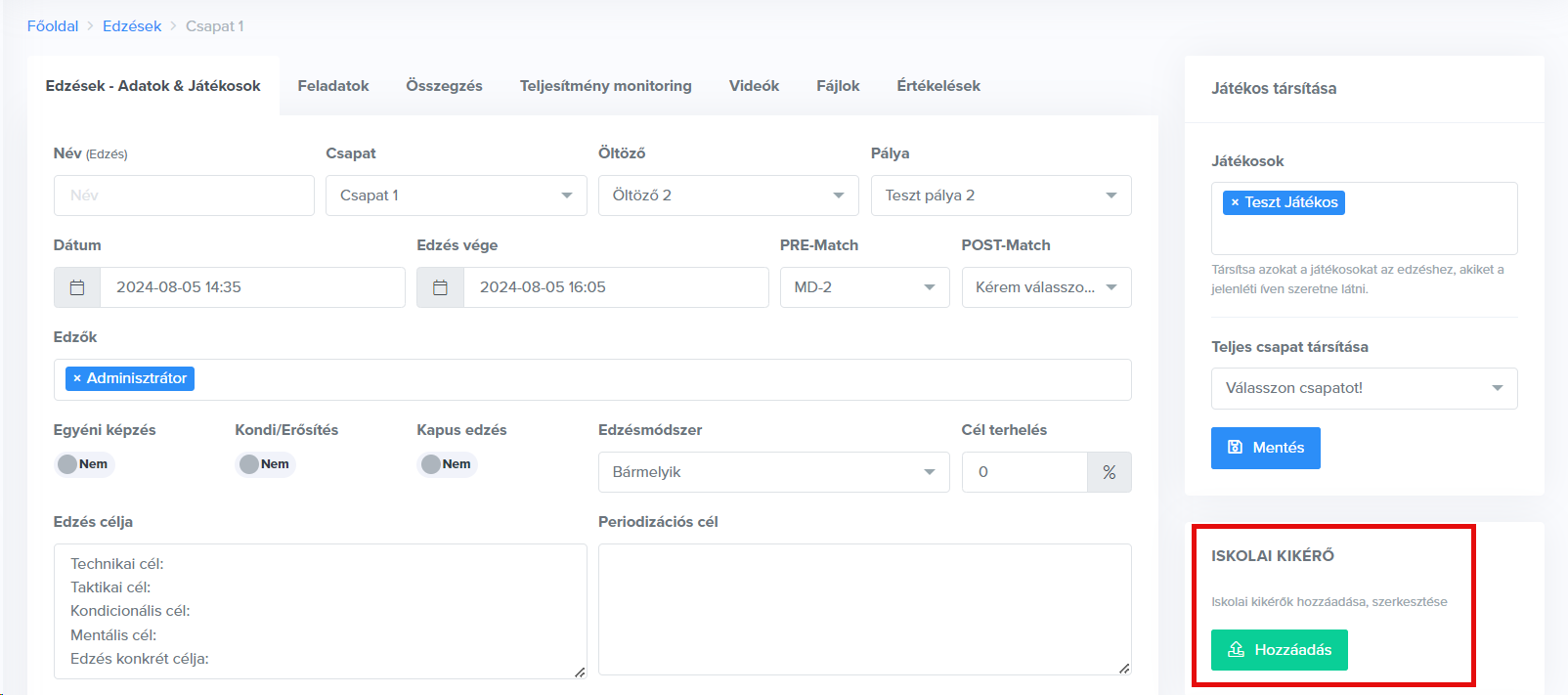
Iskolai kikérő létrehozása edzés / mérkőzés / torna alól

Iskolai kikérők
Kikérő létrehozásakor meg kell adnod az esemény nevét, a kikérő kezdő és záró időpontját (ez akár több nap is lehet), illetve a kívánt játékosokat.
Játékosokat vagy egyesével, vagy pedig a legördülő lista segítségével tömegesen is van lehetőséged társítani. Található továbbá egy jóváhagyva kapcsoló is az űrlapon, melynek jelentősége az, hogy kizárólag azokat a kikérőket lehet elküldeni amelyeket a felhasználók előzetesen jóváhagytak.
Ez az opció azért került bevezetésre, mert Ügyfeleink visszajelzése alapján az edzők elkészítik a kikérőt, kiválasztják a játékosokat, majd a küldést nem ők végzik, hanem a technikai vagy szervezési vezetők.
Alapértelmezetten a rendszerben senki nem jogosult iskolai kikérőt küldeni, viszont ezt az opciót mindenki a saját profiljában tudja bekapcsolni.

Profil > Értesítések
Az Iskolai kikérők küldése kapcsoló aktiválása után, a bal oldali főmenüben megjelenik az Iskolai kikérők menüpont.
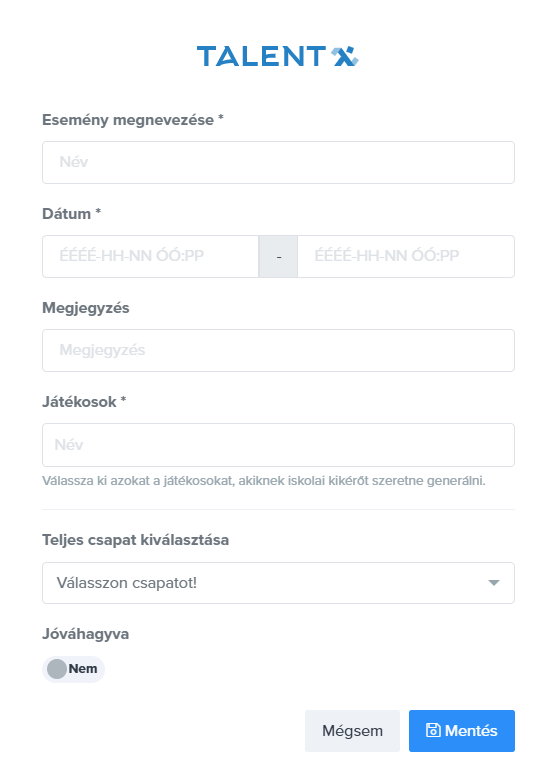
Iskolai kikérő létrehozása az „Iskolai kikérők” modulban a „Hozzáadás” gombbal
A menüben megjelennek az eddigi kikérők, valamint a rendszer külön jelzi a már jóváhagyott de még nem kiküldött iskolai kikérőket. Ezek mellett egy piros felkiáltójel jelzi, hogy a kérdőív még nem került kiküldésre.
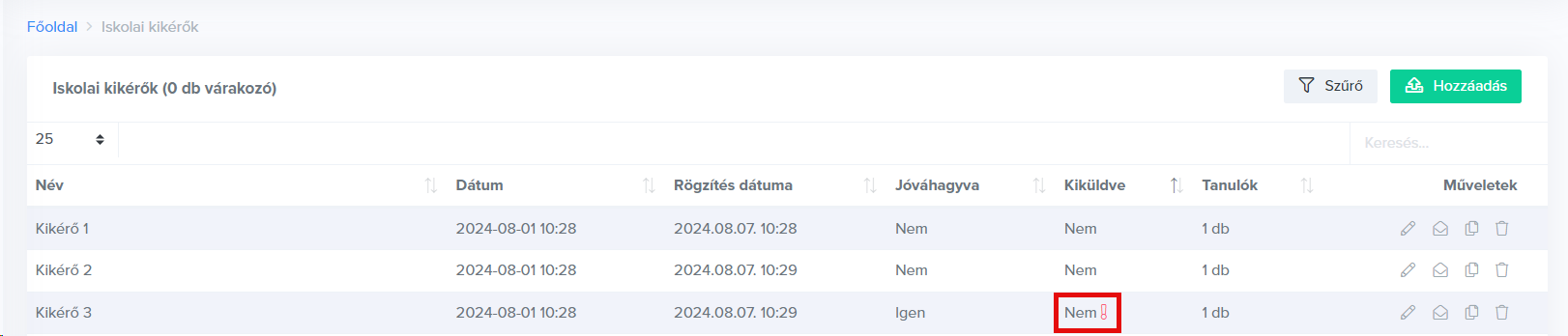
Az iskolai kikérők kiküldésének további lépéseiről a következő cikkben olvashatsz.